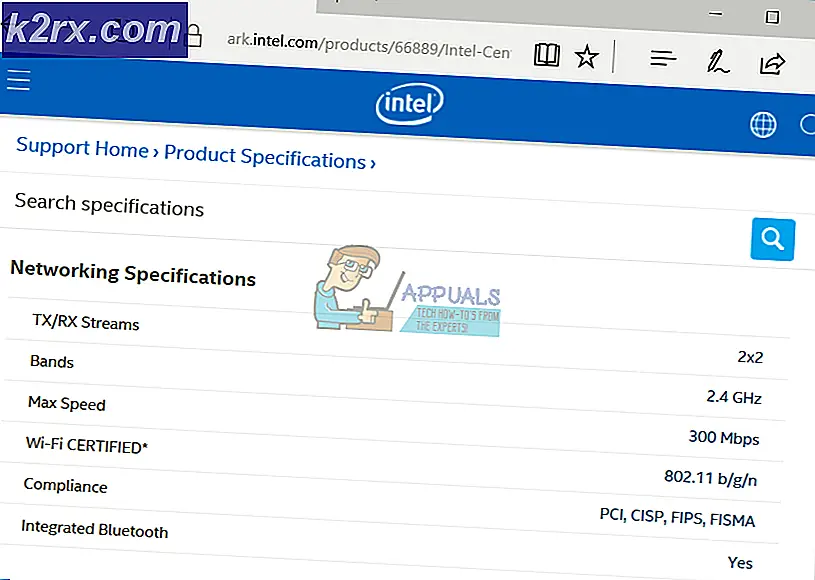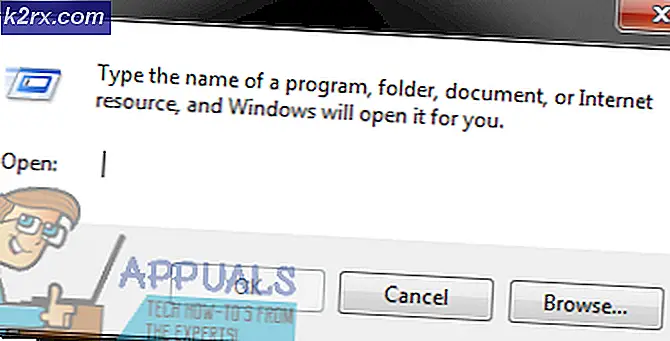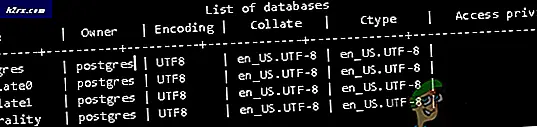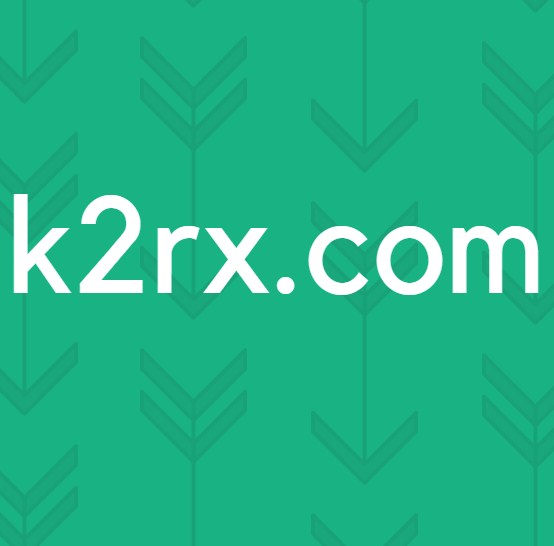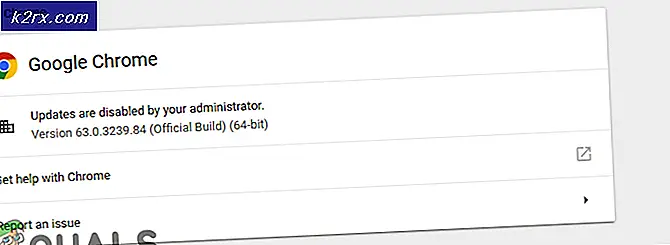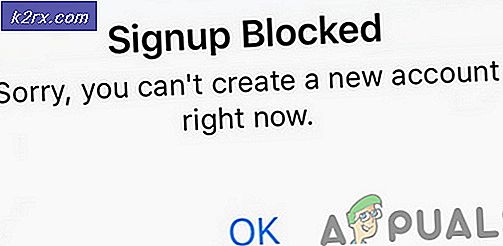Google Play Store, Sunucuya Güvenilir Veri Bağlantısı Kurabilir
Google Play Store, bazen, oldukça iffy olabilir. Google Play Store'da (veya bu konuyla ilgili olarak başka bir Google uygulamasında) oturum açmaya çalışırken kullanıcıların sıklıkla karşılaştıkları yaygın bir sorun, Google Play Store'un sunucu hatasına güvenilir bir veri bağlantısı kuramamasıdır. Bu hata, kullanıcının Play Store ve YouTube gibi Google uygulamalarına erişimini tamamen engeller.
Bu hatanın nedeninin, cihazı değiştirilen bir IP ile bir Google sunucusuna yönlendiren, etkilenen cihazın sistem dosya ana bilgisayarlarında bir giriş olduğu keşfedilmiştir. Google Play Store'u düzeltmek için kullanılabilecek iki yöntem vardır, sunucuya güvenilir bir veri bağlantısı kuramaz ve bu yöntemlerin her ikisinin de etkilenen cihazın kullanıcının aramasını istedikleri şekilde köklenmesini gerektirir. ve hosts dosyasını düzenleyin.
Yöntem 1: Hosts dosyasını el ile düzenleyin.
İnternetten APK dosyalarını indirerek Kök Explorer ve iyi bir metin editörü yükleyin.
2. Kök Explorer'ı açın ve uygulamaya SuperUser erişimi verin.
3. 'root / etc' klasörüne gidin.
4. Ekranın en üstünde bulunan 'R / W' kısmına dokunun.
5. hosts dosyasını arayın, üzerine uzun basın ve bir metin editörü ile açın.
6. Listede ikinci IP adresinden önce # 74.125.93.113 android.clients.google.com gibi bir # sayı ekleyin ve # 74.125.93.113 android.clients.google.com adresine çevirin.
7. Dosyayı kaydedin.
8. Cihazı yeniden başlatın.
Yöntem 2: Lucky Patcher'ı kullanarak Hosts dosyasını silme
1. İndir ve Lucky Patcher'ı Kur.
2. Lucky Patcher'ı açın ve cihazdaki reklamları engelle'yi seçin.
PRO TIP: Sorun bilgisayarınız veya dizüstü bilgisayar / dizüstü bilgisayar ile yapılmışsa, depoları tarayabilen ve bozuk ve eksik dosyaları değiştirebilen Reimage Plus Yazılımı'nı kullanmayı denemeniz gerekir. Bu, çoğu durumda, sorunun sistem bozulmasından kaynaklandığı yerlerde çalışır. Reimage Plus'ı tıklayarak buraya tıklayarak indirebilirsiniz.3. Görünen açılır menüde, Ana bilgisayarı temizle'yi seçin.
4. Cihazı yeniden başlatın ve cihaz başlatıldığında, ana makine geri yüklenecek, bu kez cihazı geçerli bir IP adresine sahip bir Google sunucusuna yönlendirecektir.
Köklü olmayan cihazlar için
Köklenmemiş bir cihaz Google Play Store'dan muzdaripse, sunucu hatası için güvenilir bir veri bağlantısı kuramazsa, aşağıdaki işlem denemeye değerdir:
1. Ayarlar'a gidin.
2. Cihazın Hesap ayarlarına gidin.
3. 'Google'a veya benzer bir şeye dokunun.
4. Hesabınıza dokunun
5. Ekranın altından 'Hesabı kaldır'ı seçin ve işlemi onaylayın. Ardından cihazınızı yeniden başlatın ve Google hesabınızda tekrar oturum açın.
Yukarıda açıklanan işlem işe yaramadıysa, bir kullanıcı, Google hesabını kaldırmayı, cihazlarını yeniden başlatmayı ve değerli bir şekilde kullandıkları Google hesabıyla bağları kesmezlerse tamamen yeni bir Google hesabına kaydolarak başlamayı deneyebilir. .
PRO TIP: Sorun bilgisayarınız veya dizüstü bilgisayar / dizüstü bilgisayar ile yapılmışsa, depoları tarayabilen ve bozuk ve eksik dosyaları değiştirebilen Reimage Plus Yazılımı'nı kullanmayı denemeniz gerekir. Bu, çoğu durumda, sorunun sistem bozulmasından kaynaklandığı yerlerde çalışır. Reimage Plus'ı tıklayarak buraya tıklayarak indirebilirsiniz.